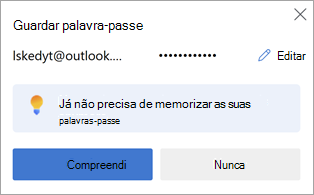Nota: A definição Guardar automaticamente palavras-passe foi descontinuada com a versão 124 e posterior do Microsoft Edge. Em vez disso, o Edge irá oferecer-se para guardar as suas palavras-passe sempre que introduzir novas credenciais no browser Edge. Todas as palavras-passe guardadas automaticamente anteriormente continuarão disponíveis para um início de sessão totalmente integrado.
O Microsoft Edge facilita a gravação das suas palavras-passe enquanto navega na Web. Quando introduz uma nova palavra-passe no browser Edge no seu ambiente de trabalho ou dispositivo móvel, o Microsoft Edge irá perguntar se pretende memorizar o seu nome de utilizador e palavra-passe. Da próxima vez que visitar o site, o browser conclui o preenchimento das informações da conta. Se tiver sessão iniciada no Edge com a sua conta Microsoft, estas palavras-passe ficam disponíveis em todos os seus dispositivos com sessão iniciada.
Guardar uma palavra-passe
Quando o Edge se oferece para guardar uma palavra-passe, tem as seguintes opções:
-
Selecione Obter para confirmar que pretende que o Edge guarde a sua palavra-passe de forma segura. (Também pode Editar os detalhes das credenciais que o Edge capturou.)
-
Selecione o X (feche o alerta) para dispensar a oferta para guardar a sua palavra-passe. O Edge não irá guardar a sua palavra-passe e irá oferecer novamente da próxima vez que introduzir nessa página.
-
Selecione Nunca dispensar a oferta para guardar a sua palavra-passe e para instruir o Edge a deixar de se oferecer para guardar palavras-passe nesse site.
Ativar ou desativar a gravação de palavras-passe
-
selecione Definições e muito mais > Palavras-passe > Definições.
-
Em Palavras-passe, defina Oferta para guardar palavras-passe como Ativada ou Desativada conforme pretendido.
Nota: Desativar a gravação de palavras-passe não elimina palavras-passe guardadas anteriormente.
Ver palavras-passe guardadas
-
Selecione Definições e muito mais > Definições .
-
Selecione Perfis > Palavras-passe.
Eliminar palavras-passe guardadas
-
Selecione Definições e muito mais > Definições .
-
Selecione Privacidade, pesquisa e serviços > Limpar dados de navegação.
-
Selecione Escolher o que limpar junto a Limpar dados de navegação agora.
-
Selecione Palavras-passe (poderá ter de deslocar para baixo para encontrá-la) e, em seguida, selecione Limpar agora.